Hvordan endre eller gjenopprette standardplasseringen til kamerarull-mappen i Windows 10

Denne veiledningen viser deg hvordan du endrer eller gjenoppretter standardplasseringen til kamerarull-mappen i Windows 10.
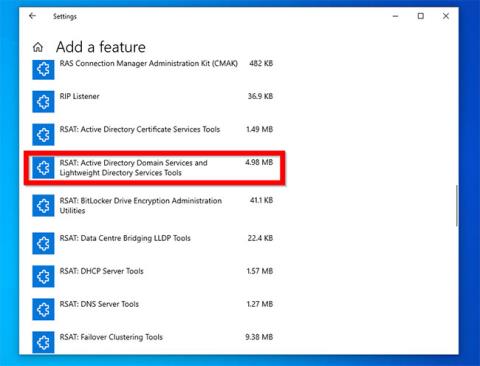
Denne guiden introduserer 3 metoder for å aktivere Active Directory i Windows 10. Strengt tatt handler det ikke om å aktivere Active Directory i Windows 10 fordi du ikke kan installere AD i Windows 10. Du kan kun aktivere RSAT for Active Directory i Windows 10.
1. Installer RSAT for Active Directory i Windows 10 med Administrer valgfrie funksjoner
Slik aktiverer du Active Directory med denne metoden:
Skriv inn valgfrie funksjoner i søkefeltet. Velg deretter Administrer valgfrie funksjoner.
Klikk deretter på Legg til funksjoner.
Flytt til RSAT: Active Directory Domain Services og Lightweight Directory Services Tools . Klikk deretter på den.
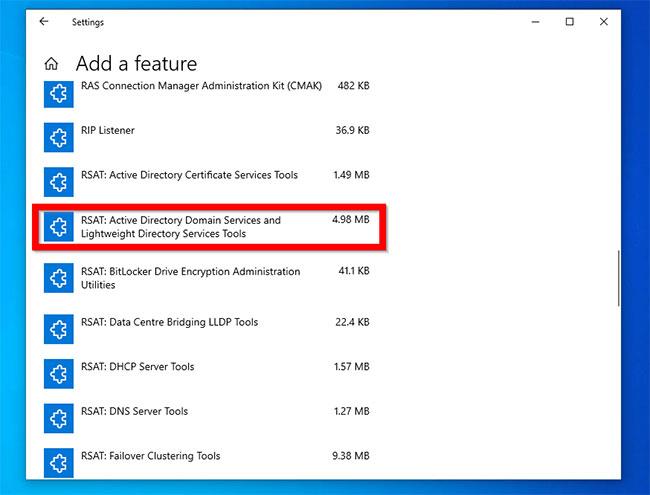
Klikk på RSAT: Active Directory Domain Services og Lightweight Directory Services Tools
Klikk Installer.
Klikk Installer
For å bekrefte at funksjonen er installert, klikk på tilbake-knappen ved siden av Innstillinger.
Klikk deretter Se valgfri funksjonshistorikk . Fremdriftslinjen for funksjonsinstallasjon vil vises.
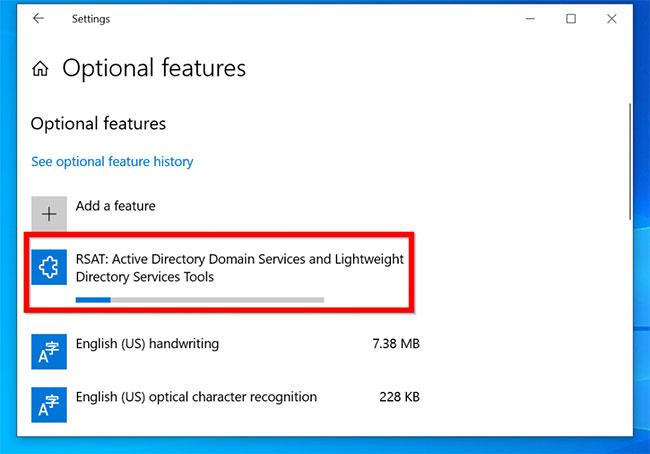
Fremdriftslinjen for funksjonsinstallasjon vil vises
Når installasjonen er fullført, blar du ned til listen over valgfrie funksjoner . RSAT: Active Directory Domain Services og Lightweight Directory Services Tools vil bli oppført.
For å bekrefte at denne funksjonen er installert, søk i Active Directory. Du finner alle AD-verktøyene.
2. Installer RSAT for Active Directory i Windows 10 med DISM
En annen metode for å installere Active Directory er å bruke DISM Command.
Her er fremgangsmåten:
Åpne ledetekst med administratorrettigheter .
Klikk deretter på Ja ved ledeteksten Brukerkontokontroll .
Til slutt, i ledetekst , skriv inn denne kommandoen, og trykk deretter på Enter.
DISM.exe /Online /Get-Capabilities | find "Rsat.Active"Kommandoen vil vise RSAT-funksjonsnavnet for Active Directory.
For å installere Active Directory RSAT-verktøyene, skriv inn denne kommandoen og trykk deretter Enter.
DISM /Online /Add-Capability /CapabilityName:Rsat.ActiveDirectory.DS-LDS.Tools~~~~0.0.1.0Kopier funksjonsnavnet fra /Get-Capabilities-kommandoen. Når du trykker på Entervil funksjonsinstallasjonen begynne
Hvis installasjonen ser ut til å sitte fast, vennligst vent tålmodig. Det vil etter hvert nærme seg 100%.
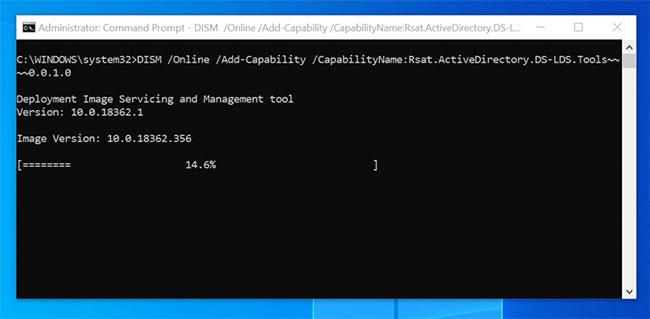
Installasjonen pågår
Når installasjonen er fullført, kan du bekrefte installasjonen med kommandoen nedenfor:
DISM.exe /Online /Get-CapabilityInfo /CapabilityName:Rsat.ActiveDirectory.DS-LDS.Tools~~~~0.0.1.0Dette er resultatet av kommandoen. Status vises som Installert .
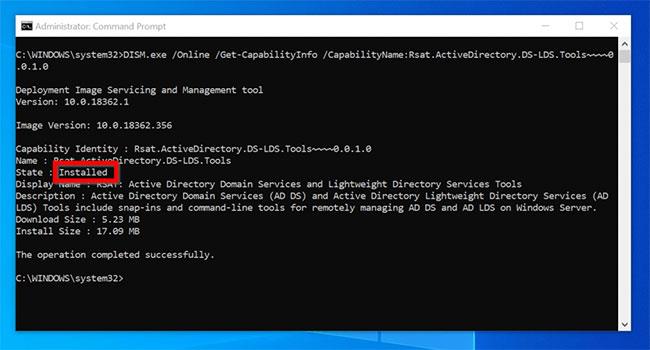
Statusen som vises er installert
3. Installer RSAT for Active Directory i Windows 10 med PowerShell
Du kan også aktivere RSAT for Active Directory i Windows 10 ved å bruke PowerShell .
Her er fremgangsmåten:
Åpne PowerShell med administratorrettigheter .
Ved Powershell- ledeteksten skriver du inn kommandoen nedenfor, og trykker deretter Enter.
Get-WindowsCapability -Online | Where-Object {$_.Name -like "RSAT.Active*"}Kommandoen vil vise RSAT-funksjonsnavnet for Active Directory.
For å installere funksjonen med PowerShell, skriv inn denne kommandoen og trykk deretter Enter. Kopier navnet på funksjonen fra resultatet av forrige kommando.
Add-WindowsCapability -Online -Name Rsat.ActiveDirectory.DS-LDS.Tools~~~~0.0.1.0PowerShell vil begynne å installere funksjonen, som kan ta en stund å fullføre.
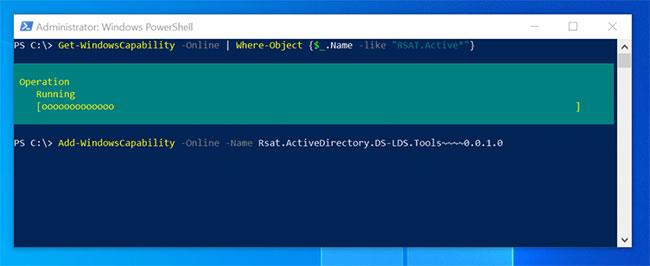
PowerShell vil begynne å installere funksjonen
Når installasjonen er fullført, vil et resultat som ligner på det nedenfor bli returnert. Hvis du trenger å starte datamaskinen på nytt, vil RestartNeeded vise True.
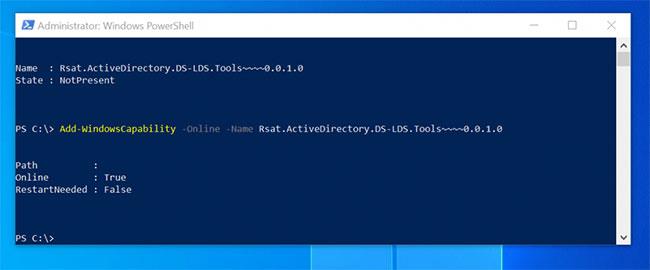
Hvis du trenger å starte datamaskinen på nytt, vil RestartNeeded vise True
Til slutt, for å bekrefte en vellykket installasjon, skriv inn denne kommandoen og trykk deretter Enter.
Get-WindowsCapability -Online | Where-Object {$_.Name -like "RSAT.Active*"}Status viser installert status.
Denne veiledningen viser deg hvordan du endrer eller gjenoppretter standardplasseringen til kamerarull-mappen i Windows 10.
Å redusere størrelsen og kapasiteten til bilder vil gjøre det enklere for deg å dele eller sende dem til hvem som helst. Spesielt på Windows 10 kan du endre størrelse på bilder med noen få enkle trinn.
Hvis du ikke trenger å vise nylig besøkte elementer og steder av sikkerhets- eller personvernhensyn, kan du enkelt slå det av.
Ett sted for å kontrollere mange operasjoner rett på systemstatusfeltet.
På Windows 10 kan du laste ned og installere gruppepolicymaler for å administrere Microsoft Edge-innstillinger, og denne veiledningen viser deg prosessen.
Oppgavelinjen har begrenset plass, og hvis du regelmessig jobber med flere apper, kan du raskt gå tom for plass til å feste flere av favorittappene dine.
Statuslinjen nederst i Filutforsker forteller deg hvor mange elementer som er inne og valgt for den åpne mappen. De to knappene nedenfor er også tilgjengelige på høyre side av statuslinjen.
Microsoft har bekreftet at den neste store oppdateringen er Windows 10 Fall Creators Update. Slik oppdaterer du operativsystemet tidlig før selskapet offisielt lanserer det.
Innstillingen Tillat oppvåkningstidtakere i Strømalternativer lar Windows automatisk vekke datamaskinen fra hvilemodus for å utføre planlagte oppgaver og andre programmer.
Windows Security sender varsler med viktig informasjon om enhetens helse og sikkerhet. Du kan spesifisere hvilke varsler du ønsker å motta. I denne artikkelen vil Quantrimang vise deg hvordan du slår på eller av varsler fra Windows Security Center i Windows 10.
Du kan også like at å klikke på oppgavelinjeikonet tar deg rett til det siste vinduet du hadde åpent i appen, uten behov for et miniatyrbilde.
Hvis du vil endre den første dagen i uken i Windows 10 for å matche landet du bor i, arbeidsmiljøet ditt, eller for å bedre administrere kalenderen din, kan du endre den gjennom Innstillinger-appen eller kontrollpanelet.
Fra og med Your Phone-appen versjon 1.20111.105.0, har en ny Multiple windows-innstilling blitt lagt til, slik at du kan aktivere eller deaktivere for å advare deg før du lukker flere vinduer når du avslutter Your Phone-appen.
Denne veiledningen viser deg hvordan du aktiverer eller deaktiverer Win32 lange baner-policyen for å ha stier lengre enn 260 tegn for alle brukere i Windows 10.
Bli med i Tips.BlogCafeIT for å lære hvordan du slår av foreslåtte programmer (Foreslåtte apper) på Windows 10 i denne artikkelen!
I dag fører bruk av mange programmer for bærbare datamaskiner til at batteriet tømmes raskt. Dette er også en av grunnene til at datamaskinbatterier raskt blir utslitt. Nedenfor er de mest effektive måtene å spare batteri på Windows 10 som lesere bør vurdere.
Hvis du vil, kan du standardisere kontobildet for alle brukere på din PC til standard kontobilde og forhindre at brukere kan endre kontobildet sitt senere.
Er du lei av at Windows 10 irriterer deg med "Få enda mer ut av Windows"-skjermen hver gang du oppdaterer? Det kan være nyttig for noen mennesker, men også hindre for de som ikke trenger det. Slik slår du av denne funksjonen.
Microsofts nye Chromium-baserte Edge-nettleser slipper støtte for EPUB e-bokfiler. Du trenger en tredjeparts EPUB-leserapp for å se EPUB-filer på Windows 10. Her er noen gode gratis alternativer å velge mellom.
Hvis du har en kraftig PC eller ikke har mange oppstartsprogrammer i Windows 10, kan du prøve å redusere eller til og med deaktivere Startup Delay helt for å hjelpe PC-en til å starte opp raskere.
Kioskmodus på Windows 10 er en modus for kun å bruke 1 applikasjon eller tilgang til kun 1 nettside med gjestebrukere.
Denne veiledningen viser deg hvordan du endrer eller gjenoppretter standardplasseringen til kamerarull-mappen i Windows 10.
Redigering av vertsfilen kan føre til at du ikke får tilgang til Internett hvis filen ikke er riktig endret. Følgende artikkel vil guide deg til å redigere vertsfilen i Windows 10.
Å redusere størrelsen og kapasiteten til bilder vil gjøre det enklere for deg å dele eller sende dem til hvem som helst. Spesielt på Windows 10 kan du endre størrelse på bilder med noen få enkle trinn.
Hvis du ikke trenger å vise nylig besøkte elementer og steder av sikkerhets- eller personvernhensyn, kan du enkelt slå det av.
Microsoft har nettopp sluppet Windows 10 Anniversary Update med mange forbedringer og nye funksjoner. I denne nye oppdateringen vil du se mange endringer. Fra støtte for Windows Ink-pennen til støtte for Microsoft Edge-nettleserutvidelser, Start-menyen og Cortana har også blitt betydelig forbedret.
Ett sted for å kontrollere mange operasjoner rett på systemstatusfeltet.
På Windows 10 kan du laste ned og installere gruppepolicymaler for å administrere Microsoft Edge-innstillinger, og denne veiledningen viser deg prosessen.
Dark Mode er et mørk bakgrunnsgrensesnitt på Windows 10, som hjelper datamaskinen med å spare batteristrøm og redusere innvirkningen på brukerens øyne.
Oppgavelinjen har begrenset plass, og hvis du regelmessig jobber med flere apper, kan du raskt gå tom for plass til å feste flere av favorittappene dine.






















